很多小伙伴在使用电脑的时候,经常会出现断网,网络无法连接或者连接不上的情况,反复尝试好几次都没有效果。那么今天小编就教大家3种方法,解决无法连接网络的问题。

一、更新驱动程序
1、回到电脑桌面,点击【计算机】右键选择【属性】并打开,弹出页面之后,就点击【设备管理器】。

2、打开设备管理器之后,展开【网络适配器】,点击里面的那一串驱动程序,然后右键选择【更新驱动程序】。

3、在更新驱动程序这里选择第一个【自动搜索更新的驱动程序软件】,点击进去后就会自动更新。

4、更新完成后会显示“已确定该设备的驱动程序软件是最新的”,就可以点击关闭,看看自己的网络有没有连接成功。
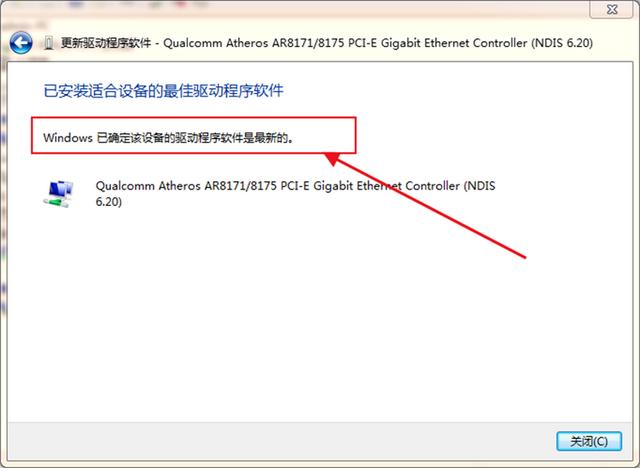
〖特别声明〗:本文内容仅供参考,不做权威认证,如若验证其真实性,请咨询相关权威专业人士。如有侵犯您的原创版权或者图片、等版权权利请告知 wzz#tom.com,我们将尽快删除相关内容。

 微信扫一扫
微信扫一扫